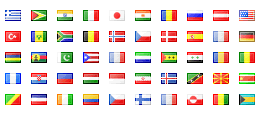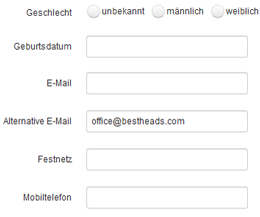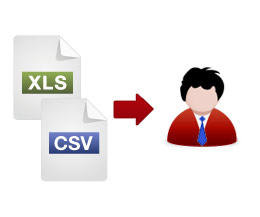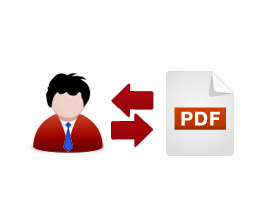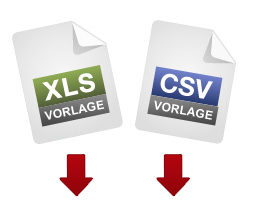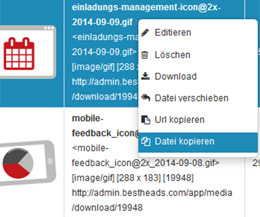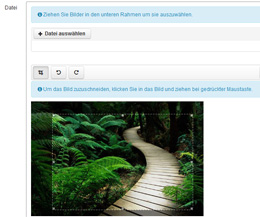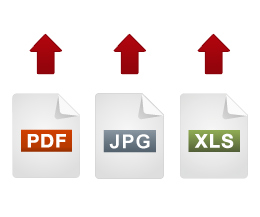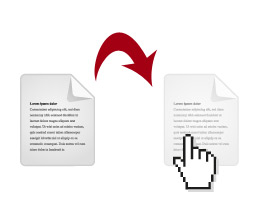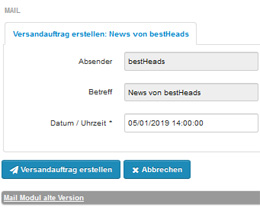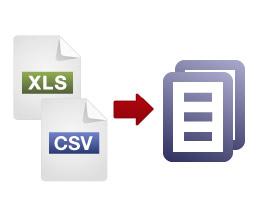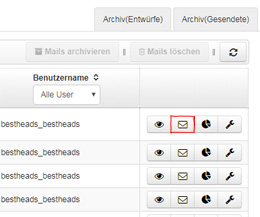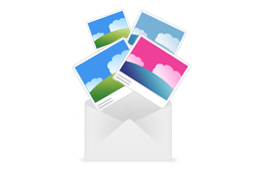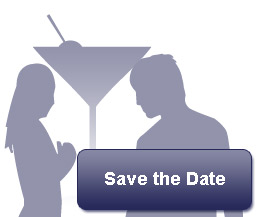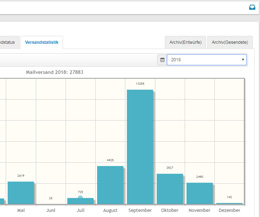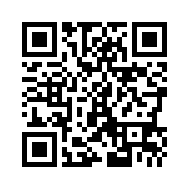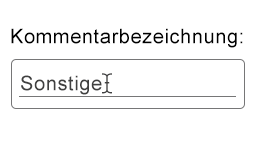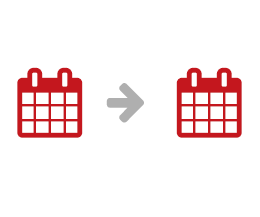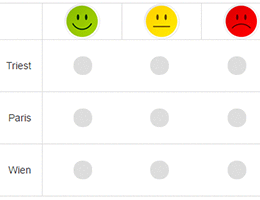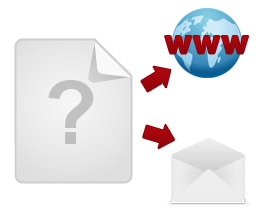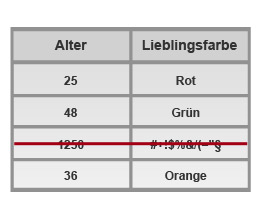Tipps
Ob Smartphone oder Fotoapparat. Meist wird nur ein Bruchteil der Funktionen der Geräte genutzt. So ähnlich ist das auch mit Software.
Damit Sie auf die vielen kleinen Details, die die bestHeads Software kann, nicht erst durch Zufall stoßen, sammeln wir Sie in dieser Rubrik für Sie als hilfreiche Tipps.
Sie werden sehen, es lohnt sich, hier regelmäßig vorbei zu schauen. Und wenn Sie als erster von neuen Features erfahren möchten, melden Sie sich für unseren Newsletter an. Dort werden neue Tipps regelmäßig vorgestellt.
Viel Spaß beim Schmökern!
Mehrsprachigkeit
Die bestHeads Software ist mehrsprachig. Gut zu wissen, wenn Sie Kunden im fremdsprachigen Ausland haben oder aufbauen möchten. Auch das Backend kann auf englisch umgestellt werden – so können auch Ihre Mitarbeiter im Ausland das System nutzen.
So wird es gemacht
Verfassen Sie Ihre Newsletter oder Fragebögen einfach in Englisch. Ihre Webseiten können in beliebigen Sprachen befüllt werden, rufen Sie uns einfach an!
Kontakt Modul
Eine E-Mail Adresse für mehrere Kontakte
Kontakte können eine eindeutige oder eine alternative E-Mail Adresse haben. Die alternative E-Mail Adresse dient dazu, mehrere Kontakte mit derselben E-Mail Adresse (z.B. office@firma.at) anlegen zu können.
zur Umsetzung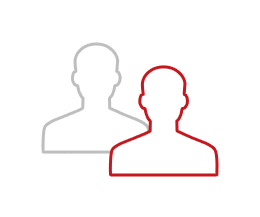
Kontakt kopieren
Möchten Sie einige Visitenkarte Ihres letzten Termins in die bestHeads Software eingeben? Das geht ganz schnell: Legen Sie einen Kontakt vollstänig an, kopieren Sie ihn und ändern Sie dann nur die persönlichen Daten – Firma, Adresse etc. bleiben gleich.
So geht’s
Kopieren Sie einen Kontakt, den Sie schon eingegeben hab, über das Kontextmenü. Anschließend ändern Sie nur die persönlichen Daten.
Datenimport in das Kontakt Modul
Kontaktdaten, die Sie in einem anderen System gespeichert haben, können Sie über CSV oder Excel in die bestHeads Software importieren. Sie können dabei selbst auswählen, ob damit bereits angelegte Kontaktdaten nur ergänzt oder überschrieben werden sollen.
zur UmsetzungDokumente Kontakten zuordnen
Sie können Ihren Kontakten Dateien zuordnen. Das ist praktisch, wenn Sie auf Knopfdruck Dokumente zu einem Kunden einsehen möchten, zum Beispiel Angebote, Logos oder Bilder.
zur UmsetzungVorlage für den Datenimport aus Excel und CSV
Wenn Sie Daten aus Excel oder CSV in das Kontakt Modul laden, hilft Ihnen eine Importvorlage, Ihre Daten gleich in die richten Spalten einzutragen.
zur Umsetzung
In Plz-Feld auch Buchstaben eingeben
Damit Sie Ihre internationalen Kontakte vollständig in das Kontakt Modul aufnehmen können, ist das Postleitzahl-Feld ein Textfeld.
So wird es gemacht:
Sie geben beim Anlegen oder Editieren eines Kontaktes in das Feld für die Postleitzahl neben Ziffern bei Bedarf einfach auch Buchstaben ein.
Medienmodul
Datei kopieren
Dateien können jetzt direkt im Medienmodul kopiert werden. Das ist hilfreich, wenn Sie z.B. ein Bild im Medienmodul zuschneiden möchten und das Originalbild erhalten möchten.
So geht's:
Klicken Sie im Medienmodul auf den Funktionsbutton bei der entsprechenden Datei und wählen Sie "Datei kopieren".
Bildausschnitt im Medienmodul ändern
Bilder können nun direkt im Medienmodul zugeschnitten und gedreht werden. Möchten Sie etwa einen Ausschnitt eines Bildes auf Ihrer Website verwenden, ist das ganz einfach.
So ersparen Sie sich das Editieren in einem Bildbearbeitungsprogramm und das erneute Hochladen des Bildes.
zur Umsetzung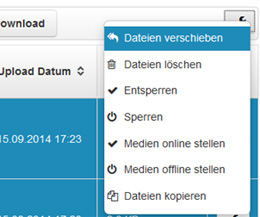
Mehrere Dateien gleichzeitig bearbeiten
Möchten Sie z.b. mehrere Dateien in der Mediendatenbank gleichzeitig löschen oder verschieben, ist das nun möglich. Markieren Sie dazu einfach mehrere Dateien über die Checkbox und wählen Sie die gewünschte Funktion über den Funktionsbutton in der Leiste oben.
Multifile Upload
Sie möchten mehrere Dateien auf einmal in das Medien Modul hochladen? Das geht ganz einfach, ob aus einem oder mehreren Verzeichnissen.
zur Umsetzung
Datenaustausch per Link
Medienmodul
Für die Weitergabe großer Datenmengen versenden Sie mit der bestHeads Software Ihre Bilder oder pdf-Dokumente einfach über einen Link in einer E-Mail, statt sie bei begrenzten Datenspeichern auf mehrere E-Mails aufzuteilen oder auf einem USB-Stick händisch weiterzugeben.
So wird es gemacht
Im Medien Modul haben Sie die Übersicht über Ihre online gespeicherten Dokumente. Klicken Sie hier bei der gewünschten Datei auf den Funktionen-Button und wählen Sie "URL kopieren". Es öffnet sich ein Fenster mit der URL. Kopieren Sie hier den Link und leiten Sie ihn an andere Leute weiter.
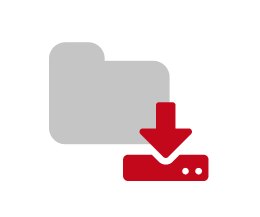
One klick-Download von Verzeichnissen
Wollen Sie große Datenmengen vom Medien Modul auf Ihren Rechner laden? Das machen Sie für ganze Verzeichnisse mit einem einfachen zip-Download.

CMYK und transparente Bilder
Bilder mit CMYK-Farbschema und transparente Bilder, zum Beispiel Logos mit transparentem Hintergrund, in den Formaten png oder jpeg funktionieren im Medien Modul von bestHeads
Bei Bildern im CMYK-Farbschema wird für die Bildschirmausgabe eine Vorschaudatei erstellt. Dabei kann diese leichte Abweichungen in der Farbwiedergabe aufweisen. Diese liegen leider nicht im Einflussbereich von bestHeads. Die Originaldatei, und somit die CMYK-Daten, werden aber nicht verändert.
CMS Modul

Web2Print Lösung
Mit einer Webseite von bestHeads haben Sie die Möglichkeit, Printprodukte automatisiert zu erstellen. Alle Daten, die auf Ihrer Website eingetragen sind, können einfach exportiert werden. Besonders eignet sich das für Produktkataloge, Kursprogramme oder Referenten-Broschüren.
So wird es gemacht
Jede Webseite ist individuell und so sind auch die Anforderung an Printprodukte. Wir erstellen Ihnen basierend auf Ihren Anforderungen eigene Templates für die Printversion und können Ihr Printprodukt so auf Ihre Bedürfnisse hin maßschneidern.
Artikelreihung
Die Position eines Artikels in der Artikelliste (Listenansicht) können Sie selbst bestimmen - für neue und für bestehende Artikel.
zur Umsetzung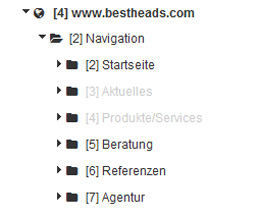
Knotenfarben
Knoten (Navigationspunkte im Backend) erscheinen in grauer Farbe, wenn sie offline gestellt sind. Knoten, die online sind, sind in schwarz gehalten.
E-Mail Modul
Newsletter zeitversetzt senden
Ihr Newsletter ist fertig und versandbereit, Sie möchten ihn aber an einem anderen Tag pünktlich zu einer gewissen Uhrzeit ausschicken? Der zeitversetzte Versand macht es möglich.
zur UmsetzungDirekter Import von Kontakten in Abos
Speichern Sie die Daten Ihrer Kunden direkt im Kontakt Modul oder importieren Sie sie aus dem Mail Modul. Das erspart eine doppelte Eingabe.
Einfach im Mail Modul in die Aboverwaltung wechseln und unter "CSV Import" oder "Excel Import" ihre Kontakte hochladen!
zur UmsetzungNachsendung
Sind weitere Kontakte in ein Abonnement hinzugekommen und sollen diese den letzten Newsletter auch noch erhalten? Oder haben Sie ungültige E-Mail Adressen ausgebessert? Mit der Nachsendung schicken Sie den Newsletter an Kontakte der ursprünglichen Abogruppe, die den Newsletter noch nicht erhalten haben.
zur Umsetzung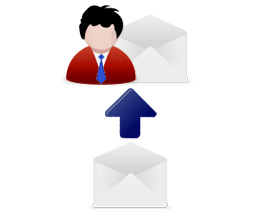
Einzelnachsendungen
Melden sich einzelne Kontakte bei Ihnen und bitten um erneute Zusendung einer E-Mail - etwa einer Einladung? Kein Problem, denn mit der Einzelnachsendung versenden Sie gezielt einzelne Mails erneut - ein Klick genügt.
So wird es gemacht
In der Liste der gesendeten Nachrichten wählen Sie die Kontaktstatistik mit der Liste der Empfänger aus. Mit Klick auf das Symbol der Einzelnachsendung können Sie den Newsletter an einzelne Empfänger erneut versenden.
Newsletterinhalte ganz persönlich
Geben Sie Ihren Kunden genau die Informationen, die sie sich wünschen. Gestalten Sie Ihre Newsletter so, dass jeder Empfänger nur Artikel zu jenen Themen erhält, für die er sich interessiert.
zur Umsetzung
Personalisierter Newsletterbetreff
Mit bestHeads Software können Sie Ihre Kontakte schon im Betreff personalisiert ansprechen.
So wird es gemacht
Einfach den Anrede-Tag [TEMPLATE:TITLE] in den Betreff einfügen und entsprechend ergänzen.
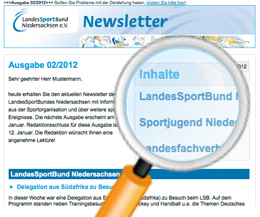
Automatische Quicklinks
Die Quicklinks - das sind die Überschriften am Beginn eines Newsletters, die zu den einzelnen Beiträgen verlinken werden durch die bestHeads-Software automatisch generiert. Dafür reicht ein Knopfdruck.
So wird es gemacht
Wir werden Sie bei der Erstellung Ihres individuellen Newsletter Templates fragen, ob Sie diese Funktion wünschen und sie für Sie einbauen. Danach müssen Sie nur noch die Artikel-Überschriften im Newsletter befüllen und die Quicklinks werden automatisch daraus generiert.

Robinson-Liste
Sie haben schon von der Robinson-Liste gehört? Wenn jemand keinerlei E-Mails erhalten möchte, kann er sich dort eintragen lassen. Doch wie geht man als Newsletter-Herausgeber damit um?
Grundsätzlich können Sie beim Versand des Newsletters die Robinson-Liste berücksichtigen. Dadurch stellen Sie sicher, dass keine Kontakte Ihren Newsletter erhalten, die in der Robinson-Liste eingetragen sind.
Wenn Sie jedoch von allen Ihren Empfängern die Erlaubnis haben, einen Newsletter zu versenden, müssen Sie die Robinson Liste nicht berücksichtigen!
Dies betrifft die Robinson Liste in Österreich. In Deutschland ist die Situation etwas anders.
So wird es gemacht
Wenn Sie die Robinson-Liste berücksichtigen möchten, klicken Sie in den Einstellungen jedes Newsletter-Entwurfs im unteren Drittel die Option zur Berücksichtigung der Robinson Liste an. Das System filtert dann automatisch jene Kontakte heraus, die in der Robinson-Liste eingetragen sind und verhindert den Versand an diese Personen.
Die Liste wird von der Telekom Regulierungsbehörde verwaltet.
save the date - automatischer Kalendereintrag
Sie wollen eine Ankündigung für eine Veranstaltung machen, damit Ihre Kunden das Datum rechtzeitig reservieren können? Mit einem Aviso-Mail und einem save the date-Link kann der Empfänger bequem per Klick den Termin in seinem Kalender speichern.
zur UmsetzungNewsletter-Statistik als Marketinginstrument
Die Newsletter-Statistik gibt Ihnen nicht nur Auskunft, wie viele Kunden Ihren Newsletter wann und wie genutzt haben. Verwenden Sie sie auch für Ihr Marketing. Die Potentiale der Statistik können Sie am besten in Kombination mit Online-Umfragen ausschöpfen. Dann können Sie etwa
- die Gründe für die Öffnungsrate und die Zufriedenheit mit dem Newsletter erfahren,
- Rückschlüsse für Ihr Angebot ziehen
- oder gute Zeitpunkte für zum Beispiel Vertriebsoffensiven eruieren.
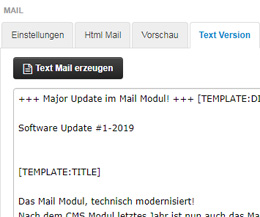
Text Mail erstellen
Versenden Sie neben der HTML Version Ihres Newsletters eine Text Version als Anhang. Das erhöht die Chancen, dass Ihr Newsletter im Posteingang, statt im Spam-Ordner landet. Er kann damit auch auf Black Berrys und älteren Mobiltelefonen angezeigt werden.
So wird es gemacht
Wenn das HTML-Mail bzw. Ihr Newsletter fertig ist, klicken Sie oben auf den Reiter „Text Version“ und dort auf „Text Mail erzeugen“. Denn dann erscheinenden Text formatieren Sie so, dass er gut lesbar ist. Meist geht es dabei nur um ein paar Zeilenschaltungen.
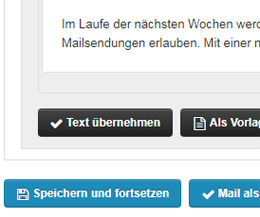
Speichern und fortsetzen
Bei der Erstellung Ihrer Newsletter speichern Sie Ihre Eingaben direkt in der Eingabemaske.
So wird es gemacht
Wenn Sie Ihren Newsletter erstellen, klicken Sie zusätzlich zu Text übernehmen zwischendurch immer wieder einmal auf die Schaltfläche Speichern und fortsetzen, ganz unten in der Eingabemaske bzw. dem Template.
Bevor Sie die Eingabemaske verlassen, klicken Sie auf Mail als Entwurf speichern und schließen.
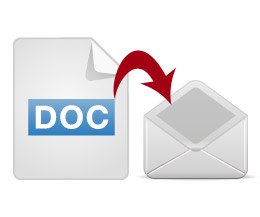
Direkt von Word in den Newsletter kopieren
Schreiben Sie den Text für Ihre Newsletter gerne in Word vor? Übertragen Sie Texte oder Textteile aus Word direkt in Ihren Newsletter, inklusive aller Formatierungen.
So wird es gemacht
Wählen Sie im WYSIWYG-Editor (Icons unter dem Eingabefeld, mit denen Sie formatieren) die Funktion "Aus MS Word einfügen"
QR-Codes für Newsletter
QR-Codes sind Codes, in denen Informationen wie etwa Kontaktdaten oder Links, verdichtet werden. Sie lassen sich mit Smartphones scannen, wodurch die dahinterliegenden Informationen in das Telefon übertragen und schnell verwendet werden können.
In bestimmten Fällen sind QR-Codes auch für Newsletter sinnvoll.
zur UmsetzungVorlage für den Datenimport aus Excel und CSV
Wenn Sie Daten aus Excel oder CSV in das Mail Modul laden, hilft Ihnen eine Importvorlage, Ihre Daten gleich in die richten Spalten einzutragen.
zur UmsetzungUmfrage Modul
Bezeichnung des Kommentarfelds ändern
Haben Sie bei einer Frage die Möglichkeit einen Kommentar abzugeben eingerichtet, können Sie die Bezeichnung oder Überschrift des Kommentarfelds ändern.
zur UmsetzungZeitliche Einschränkung der gegebenen Antworten
Bei der Analyse einer Umfrage können Sie die Datensätze - also die bereits gegebenen Antworten - zeitlich einschränken.
Das ist nützlich wenn Sie z.b. nur die Antworten direkt nach einer Werbeaktion sehen möchten.
Bilder als Antwort einer Matrixfrage
Sie können bei einer Matrixfrage die Spalten- oder Zeilenüberschrift durch ein Bild ersetzen. So können Sie z.b. Smileys oder Firmenlogos als Antwortmöglichkeit zeigen.
zur UmsetzungWebseiten und E-Mails mit Umfragelinks
Um Ihre Umfrage schnell bekannt zu machen, fügen Sie Testlinks oder Echtlinks, die zur Umfrage führen, einfach auf Ihre Webseite oder in eine E-Mail bzw. einen Newsletter ein.
zur UmsetzungQR-Codes zur Umfrage
QR-Codes sind Codes, in denen Informationen wie etwa Kontaktdaten oder Links, verdichtet werden. Sie lassen sich mit Smartphones scannen, wodurch die dahinterliegenden Informationen in das Telefon übertragen und schnell verwendet werden können.
zur UmsetzungKorrektur von Daten
Es kommt immer wieder vor, dass manche Befragte unproduktive Antworten geben. Um zu verhindern, dass diese in die Umfrageanalyse aufgenommen werden, können Sie solche Antworten löschen.
zur Umsetzung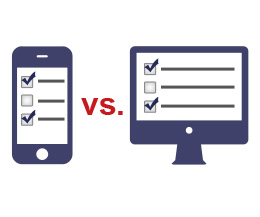
Umfragebeantwortung von mobilem Gerät oder Standgerät aus?
Sie können nachvollziehen, ob Ihre Umfrage von einem mobilen Gerät (z.B. Smartphone) oder einem Standgerät (Desktop) aus beantwortet wurde.
So wird es gemacht
Klicken Sie im Bereich "Analyse" bei der gewünschten Umfrage auf den "Torten-Diagramm" Button. Im dann sichtbaren Reiter "Informationen" sehen Sie unter "Personen Mobil/Desktop" (achte Auswertungszeile) die Anzahl sowie Prozentzahl der vom jeweiligen Gerät aus beantworteten Umfragen.